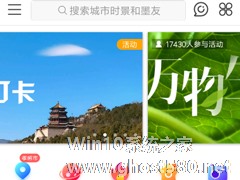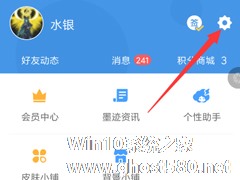-
墨迹天气如何上传实景?墨迹天气上传实景的具体操作流步骤
- 时间:2024-04-26 10:24:08
大家好,今天Win10系统之家小编给大家分享「墨迹天气如何上传实景?墨迹天气上传实景的具体操作流步骤」的知识,如果能碰巧解决你现在面临的问题,记得收藏本站或分享给你的好友们哟~,现在开始吧!
现在有很多的小伙伴与小编一样很喜欢使用墨迹天气吧,不过你们了解其中上传实景的方法吗?小编在这里就为大家带来在墨迹天气上传实景的具体操作步骤。
方法/步骤
1、若是想在“墨迹天气”里上传实景图片,大家就得先选择主页底端的“时景”分类,从页面的右侧选择拍摄上传图片的按钮(如下所示)。
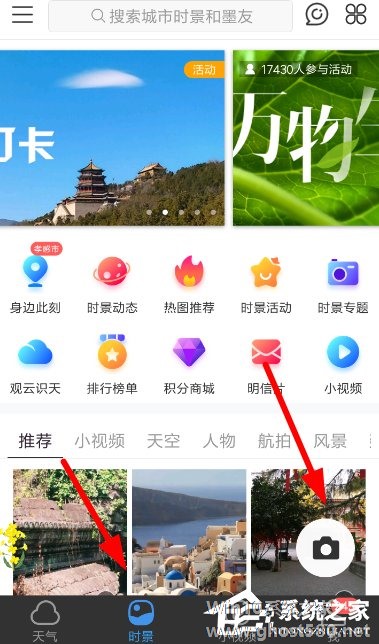
2、通过拍摄或者手机本地相册导入图片素材之后,大家就会进入编辑标签的界面,点击即可添加各种标签信息。
3、选择右上角“下一步”按钮之后,大家就可以进入预览界面,填写好相关的文字内容再点击“发布”选项,就能够成功上传实景图!
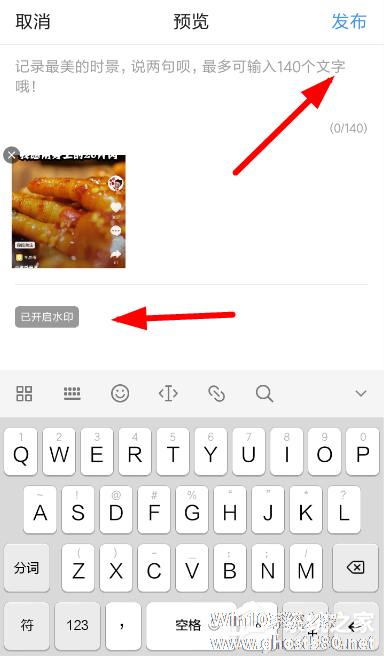
相信各位朋友们看完了以上的讲解对于墨迹天气上传实景的具体操作流程,应该能熟练掌握啦!更多的软件教程请大家关注系统之家
以上就是关于「墨迹天气如何上传实景?墨迹天气上传实景的具体操作流步骤」的全部内容,本文讲解到这里啦,希望对大家有所帮助。如果你还想了解更多这方面的信息,记得收藏关注本站~
【此①文为Win10系统之家www.ghost580.net文①章,未经允许不得转载!】
相关文章
-
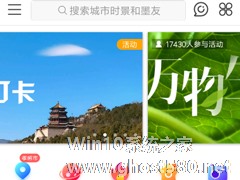
现在有很多的小伙伴与小编一样很喜欢使用墨迹天气吧,不过你们了解其中上传实景的方法吗?小编在这里就为大家带来在墨迹天气上传实景的具体操作步骤。
方法/步骤
1、若是想在“墨迹天气”里上传实景图片,大家就得先选择主页底端的“时景”分类,从页面的右侧选择拍摄上传图片的按钮(如下所示)。
2、通过拍摄或者手机本地相册导入图片素材之后,大家就会进入编辑标签的... -

如何解决墨迹天气时间不同步的问题?墨迹天气时间不同步的解决方法
如何解决墨迹天气时间不同步的问题?很多小伙伴在手机上下载完墨迹天气,在使用的时候却发现时间不同步,这是怎么回事呢?该怎么解决这个问题呢?下面就给大家分享墨迹天气时间不同步的解决方法。
解决方法
1、若是手动设置时间/日期,请检查时区、时间、日期是否设置正确;
2、使用自动日期和时间尝试:设定--日期和时间--自动设置日期和时间-滑动开启或勾选;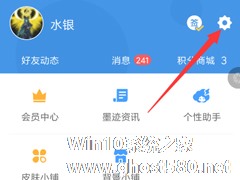
墨迹天气如何开启自动更新天气?墨迹天气开启自动更新天气的方法
墨迹天气如何开启自动更新天气?在墨迹天气中有自动更新天气的功能,这样我们在查看天气的时候就不用自己刷新天气情况了,那么我们要怎么开启自动更新天气的功能呢?下面就给大家分享具体步骤。
1、若是想要开启“自动更新天气”的功能,大家就要进入“墨迹天气”的个人中心,然后选择页面右上角的设置按钮(如下所示)。
2、接下来从设置页面里找到“自动更新天气”功能(如下所示),...
抖音的故事如何上传成作品,抖音的故事发布方法。抖音是最近很火的短视频app,在抖音上有许多小伙伴自己上传的有趣的短视频,那么有些小伙伴想要发布故事到抖音上,这要怎么才能上传故事呢?下面就让小编来告诉大家吧。
抖音发布故事教程
第一步在我们的手机打开APP进去首页后,点击上方的两个点的图标,如下图所示:
第二步点击之后,选择拍摄故事,如下图所示:
- 软件教程
-
-
操作系统排行榜
更多>> -
- Ghost Win8.1 64位 老机精简专业版 V2023.02
- 【老机专用】Ghost Win8 32位 免费精简版 V2022.01
- 【致敬经典】Ghost Windows8 64位 免激活正式版 V2021.08
- 微软Windows8.1 32位专业版免激活 V2023.05
- Windows11 22H2 (22621.1778) X64 游戏美化版 V2023.06
- Windows11 22H2 (22621.1778) X64 专业精简版 V2023.06
- 笔记本专用 Ghost Win10 64位 专业激活版(适用各种品牌) V2022.08
- GHOST WIN8 X86 稳定专业版(免激活)V2022.07
- Windows8.1 64位 免费激活镜像文件 V2022.07
- Windows 8.1 64位 极速纯净版系统 V2022
-
软件教程排行榜
更多>> -
- Edge浏览器如何安装Flash?Edge浏览器安装Flash插件教程
- Excel如何锁定单元格不被修改?Excel锁定单元格的方法
- Epic游戏时如何打开自带帧数显示?Epic设置帧数显示的方法
- 谷歌浏览器如何提高文件下载速度?谷歌浏览器提高下载速度的方法
- 谷歌浏览器提示无法启动更新检查怎么办?谷歌浏览器无法启动更新检查的解决方法
- 360极速浏览器如何提高下载速度?360极速浏览器提高下载速度的方法
- Excel表格怎么换行?Excel单元格内换行的方法
- Excel表格斜线一分为二怎么弄?Excel表格斜线一分为二的方法
- Excel函数公式大全是什么?Excel函数公式大全介绍
- 雷电模拟器储存空间不足怎么办?雷电模拟器储存空间不足的解决方法
- 热门标签
-